
A böngészési előzmények a Google Chrome az iOS és az iPados segítségével könnyen visszatérhetnek a kedvenc webhelyeihez. De ha törölnie kell a történelem egy részét az iPhone-on vagy az iPad-on, könnyű. Itt van, hogyan kell csinálni.
A Chrome Böngészési előzmények törlése
A böngészési előzmények törlése a Safariban , Az iPhone és az iPad böngészője viszonylag egyszerű, de nem pontosan intuitív. Szerencsére a böngészési előzmények törlése Google Chrome még könnyebb, mint a Safari-ban, mivel közvetlenül a böngészőbe teheted.
Ha ránézünk a kezdőoldalt a Google Chrome iOS vagy iPadOS, hogy eljusson a történelem olyan egyszerű, mint az ikon megérintésével a keresőmező alatt.
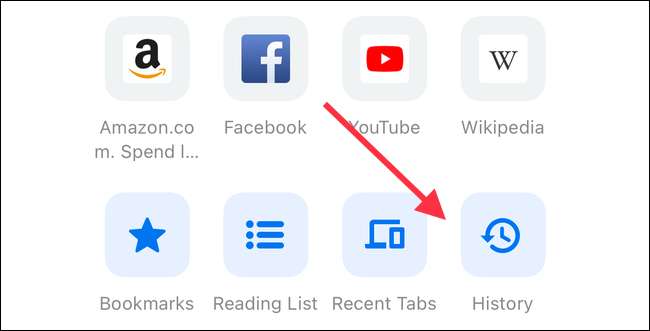
Ellenkező esetben érintse meg a három pontot a böngésző jobb alsó részén, és válassza a "Történelem" lehetőséget a listából.
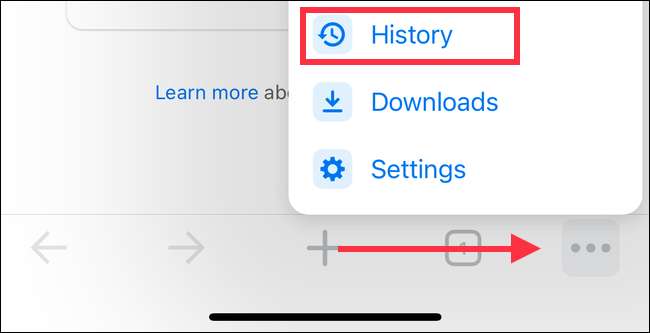
Itt görgessen le a képernyő aljára, és érintse meg a "Clear Böngészési adatok ..." elemet a történelem tisztításához. Válassza ki az oldal tetején lévő időtartományt. Ez az utolsó órától az összes böngészési történelemig terjed.
Miután kiválasztotta a törölni kívánt időt, ellenőrizze a törölni kívánt adatokat. Alapértelmezésben, böngészési előzmények Böngészési adatok és tárolt képek és fájlok kerülnek kiválasztásra. Kiválaszthatja vagy kikapcsolhatja ezeket, ahogy látja.
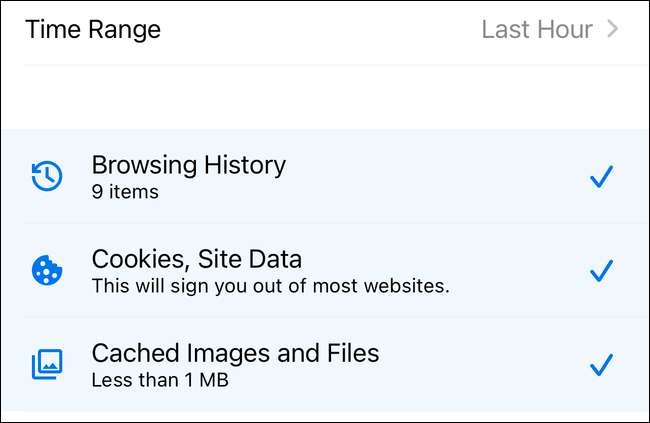
Miután elvégezte a választásokat, érintse meg a "Clear böngészési adatok" pontot a képernyő alján. Válassza ezt a lehetőséget ismét a pop-up ablak alján a képernyő, hogy befejezze az elszámolási az előzményeket.
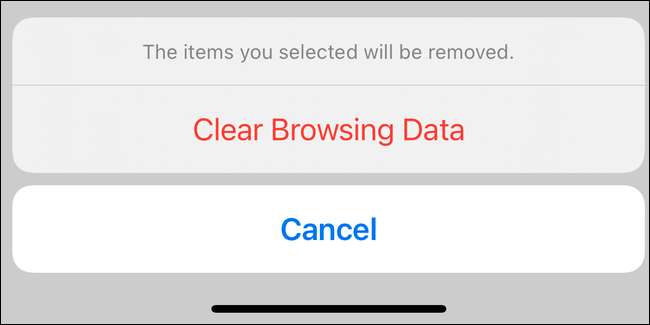
Ne feledje, hogy az iPhone és az iPad krómozott böngészési előzményeinek elszámolása nem mindig törli a böngészési előzményeket a böngésző asztali verziójában. Annak érdekében, hogy a történelem teljesen világos legyen, nézze meg az útmutatót A böngészési előzmények törlése bármely böngészőben .
Nem kell mindent törölnie
Ahogy megérintettük, nem kell törölnie az összes böngészési történelmét. A megfelelő időtartomány kiválasztásával törölheti a történelmét csak az utolsó órától vagy az utolsó naptól.
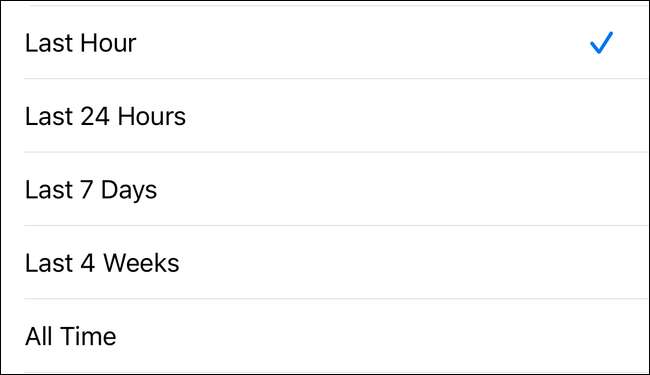
Önnek nem kell törölnie az alapértelmezés szerint kiválasztott összes adatot. Például előfordulhat, hogy törli az összes webhely történelem, de nem akarja, hogy jelentkezzen be oldalakat újra. Ennek megvalósításához csak törölje a "cookie-k, webhelyadatok", amikor törli a történelmét.
Azt is kiválaszthatja, hogy az alapértelmezés szerint többet töröljön. Például ha készül egy iPad a gyerekek, akkor lehet, hogy nem szeretné, hogy a mentett jelszavakat. Ebben az esetben ellenőrizze a "mentett jelszavakat" a történelem tisztításakor.
Ne felejtsd el, hogy inkognitó módban böngésszen
Ha úgy találja, hogy gyakran törli a böngészési történelmét, akkor lehet, hogy nem vagy A magánböngészés elég használata , vagy inkognitó mód, mint a Google Chrome.
Az inkognitó mód külön böngészési munkamenet, amelyet a böngésző nem tart történelmet. Amint bezárja a lapot, vagy menjen vissza a standard böngészéshez, a Chrome azonnal elfelejti mindent, amit nyitottak.
Előfordulhat, hogy nem tudod, hogy az Incognito mód elérhető a Google Chrome-ban az iOS és Ipados számára, de valóban az. Könnyen használható is. Vessen egy pillantást a miénkre Útmutató a Google keresése Incognito módban az iPhone és az iPad-on , akkor soha ne aggódj, hogy újra tisztázza a böngészési előzményeket.







